iPhone 16 với tính năng Photographic Styles đã mở ra một kỷ nguyên mới cho việc cá nhân hóa ảnh chụp ngay trên thiết bị. Là một chuyên gia công nghệ và biên tập viên tại thuthuatmienphi.net, tôi đã dành thời gian thử nghiệm sâu sắc tính năng này trên mọi loại hình ảnh – từ chân dung cho đến phong cảnh. Kết quả cho thấy, Photographic Styles thực sự là một công cụ mạnh mẽ giúp nâng tầm ảnh chụp với nỗ lực tối thiểu, mang lại những bức ảnh độc đáo và đầy cảm xúc, vượt trội hơn hẳn so với việc chỉ chụp ảnh thông thường.
Bài viết này sẽ đi sâu vào cách Photographic Styles hoạt động, hướng dẫn bạn cách sử dụng chúng để tạo ra những bức ảnh mang đậm dấu ấn cá nhân, đồng thời chia sẻ những mẹo và kinh nghiệm thực tế giúp bạn tối ưu hóa khả năng chụp ảnh trên chiếc iPhone 16 của mình.
Photographic Styles Trên iPhone 16 Là Gì và Cách Sử Dụng Hiệu Quả
Photographic Styles là một tính năng thông minh trên iPhone 16 cho phép bạn áp dụng các bộ lọc màu sắc và tông màu định trước, mang lại vẻ ngoài độc đáo cho ảnh của bạn. Điểm đặc biệt là chúng khác biệt so với các bộ lọc thông thường: Photographic Styles áp dụng các chỉnh sửa một cách thông minh, giữ nguyên tông màu da tự nhiên trong khi điều chỉnh các yếu tố khác trong ảnh. Bạn có thể sử dụng tính năng này trực tiếp trong ứng dụng Camera để xem trước hiệu ứng khi chụp, hoặc áp dụng lên các bức ảnh đã có trong ứng dụng Photos.
Khám Phá Các Kiểu Chụp Ảnh (Photographic Styles)
iPhone 16 cung cấp một loạt các Photographic Styles đa dạng, được chia thành hai nhóm chính:
- Standard: Đây là kiểu mặc định, không áp dụng bất kỳ chỉnh sửa nào trong máy ảnh.
- Phong cách tông màu (Undertone Styles): Nằm ở bên trái của Standard, bao gồm Cool Rose, Neutral, Rose Gold, Gold, và Amber. Các kiểu này chủ yếu điều chỉnh tông màu tổng thể của ảnh, mang lại cảm giác ấm áp, lạnh lẽo hoặc trung tính.
- Phong cách tâm trạng (Mood Styles): Nằm ở bên phải của Standard, bao gồm Vibrant, Luminous, Quiet, Dramatic, Muted B&W và Stark B&W. Các kiểu này tạo ra các hiệu ứng rõ rệt hơn về độ tương phản, độ bão hòa và tông màu, phù hợp với các tâm trạng khác nhau của bức ảnh.
Điều Chỉnh Cường Độ và Sắc Độ cho Ảnh
Sau khi chọn một Photographic Style, bạn sẽ thấy một bảng điều khiển xuất hiện:
- Thanh điều chỉnh dọc: Kéo lên để làm ảnh sáng hơn, hoặc kéo xuống để ảnh tối hơn và tạo cảm giác u ám, mạnh mẽ hơn.
- Thanh điều chỉnh ngang: Kéo sang trái để giảm độ bão hòa màu (desaturated), hoặc kéo sang phải để tăng độ bão hòa (saturated), làm màu sắc rực rỡ hơn.
- Thanh trượt phía dưới: Điều chỉnh mức độ áp dụng của phong cách đã chọn vào ảnh.
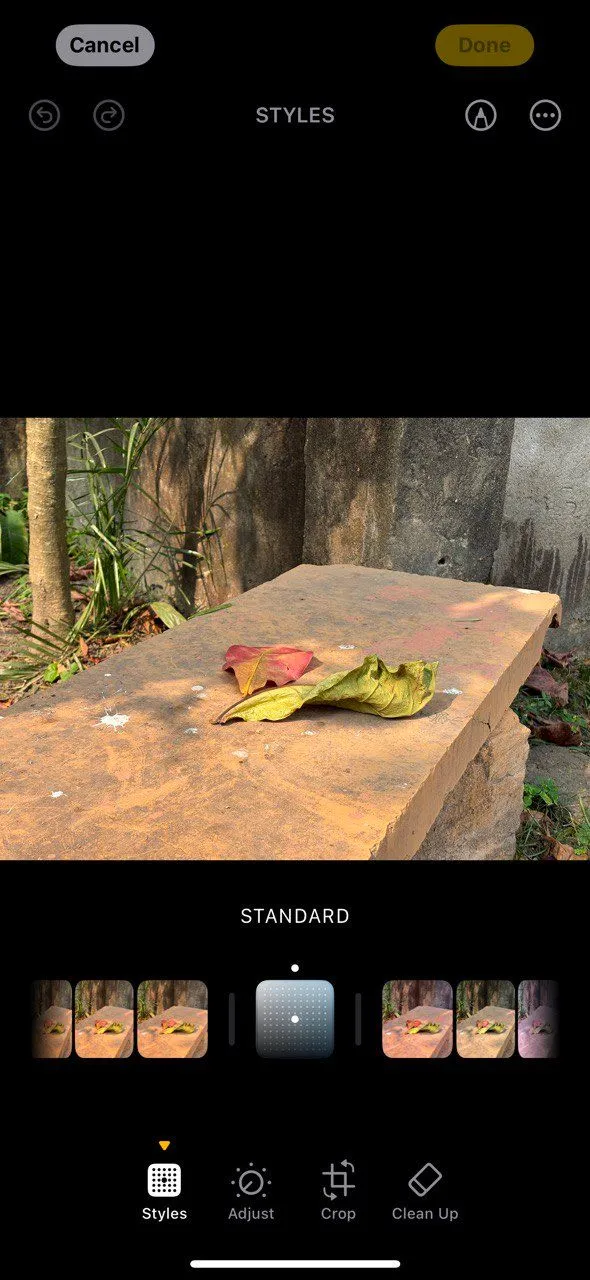 Giao diện ứng dụng Ảnh trên iPhone 16 hiển thị các tùy chọn Photographic Styles và thanh điều chỉnh sắc độ, cường độ
Giao diện ứng dụng Ảnh trên iPhone 16 hiển thị các tùy chọn Photographic Styles và thanh điều chỉnh sắc độ, cường độ
Tính Năng Ghi Nhớ Cài Đặt – Tiết Kiệm Thời Gian
Một điểm cộng lớn của Photographic Styles là chúng ghi nhớ các điều chỉnh của bạn cho từng kiểu. Điều này có nghĩa là bạn không cần phải cài đặt lại thanh trượt điều chỉnh cường độ và sắc độ mỗi khi chuyển đổi giữa các kiểu hoặc áp dụng cho một bức ảnh khác. Đây là một tính năng vô cùng tiện lợi, giúp bạn tiết kiệm thời gian và công sức đáng kể trong quá trình chỉnh sửa.
Tận Dụng Sức Mạnh Của Photographic Styles Để Ảnh Chụp Độc Đáo Hơn
Bạn có thể áp dụng Photographic Styles trước hoặc sau khi chụp ảnh. Lựa chọn phong cách phù hợp phụ thuộc vào tâm trạng bạn muốn truyền tải hoặc tông màu da của đối tượng. Cá nhân tôi thường sử dụng các phong cách như Vibrant, Luminous, Quiet và Dramatic để tăng cường cảm xúc và bầu không khí của một khung cảnh. Đối với ảnh selfie và chân dung, Cool Rose, Neutral, Rose Gold và Amber thường mang lại kết quả ưng ý nhất.
Tuy nhiên, đừng ngại thử nghiệm! Bạn hoàn toàn có thể hoán đổi và thử các kiểu khác nhau cho mọi loại ảnh. Việc lựa chọn phong cách cũng phụ thuộc vào chủ thể và các yếu tố xung quanh trong ảnh. Chẳng hạn, đôi khi bạn muốn làm nổi bật hậu cảnh trong khi làm dịu đi chủ thể.
Phong Cách Chụp Ảnh Chân Dung và Selfie Ấn Tượng
Chụp chân dung và selfie có thể khá khó để có được kết quả hoàn hảo. Hệ thống xử lý ảnh thông minh của iPhone 16 được thiết kế để giữ nguyên tính toàn vẹn của tông màu da. Mặc dù vậy, việc lựa chọn một Photographic Style phù hợp vẫn có thể tạo nên sự khác biệt lớn, tránh làm ảnh trông không tự nhiên.
- Cool Rose: Như tên gọi, đây là một hiệu ứng tinh tế, tăng cường nhẹ sắc đỏ và xanh trong ảnh. Kiểu này đặc biệt phù hợp với những tông màu da nhợt nhạt, mang lại vẻ tươi tắn hơn.
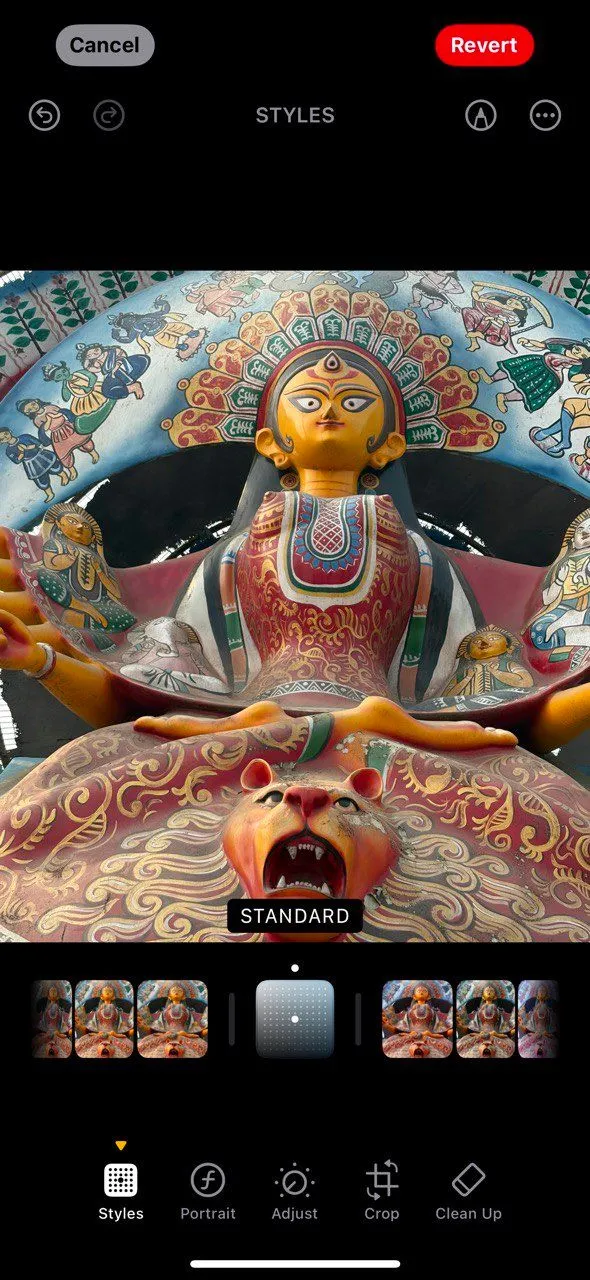 Ảnh chân dung được chụp với Photographic Style Cool Rose trên iPhone 16, làm nổi bật tông màu da
Ảnh chân dung được chụp với Photographic Style Cool Rose trên iPhone 16, làm nổi bật tông màu da
- Amber: Phong cách này làm ấm tông màu của ảnh chân dung. Nếu bức ảnh gốc của bạn trông hơi u ám (có thể do chụp vào một ngày nhiều mây), Amber có thể làm tăng cường các tông màu đỏ nhạt, mang lại sự sống động.
- Gold và Rose Gold: Cả hai đều thêm một chút màu sắc và tông màu vào những bức ảnh có vẻ quá tối hoặc nhạt nhẽo, giúp ảnh trở nên rực rỡ và ấm áp hơn.
 Bức ảnh chân dung với Photographic Style Amber, làm ấm màu sắc và tăng độ rực rỡ
Bức ảnh chân dung với Photographic Style Amber, làm ấm màu sắc và tăng độ rực rỡ
Nâng Tầm Ảnh Phong Cảnh Tự Nhiên
Chụp ảnh thế giới thực đôi khi cần một chút kịch tính và cảm xúc. Ảnh phong cảnh thường được hưởng lợi từ việc có chiều sâu và sắc thái rõ ràng. Cá nhân tôi thường thích chụp trực tiếp hoặc chỉnh sửa sau này bằng kiểu Vibrant hoặc Stark B&W (thường dành cho ảnh đường phố).
 Cảnh quan tự nhiên được chụp bằng Photographic Styles trên iPhone 16, thể hiện sự sống động và chiều sâu
Cảnh quan tự nhiên được chụp bằng Photographic Styles trên iPhone 16, thể hiện sự sống động và chiều sâu
Bạn có thể bắt đầu với chế độ Standard hoặc Natural để ghi lại dải động (dynamic range) có sẵn dưới ánh sáng ban ngày. Tuy nhiên, sức hút của việc thêm kịch tính với các Photographic Styles khác là điều khó lòng bỏ qua.
Nghệ Thuật Nhiếp Ảnh Đen Trắng Với iPhone 16
Nhiếp ảnh đen trắng luôn là một trong những thể loại được yêu thích. Với Photographic Styles, bạn không cần phải quá bận tâm đến các ràng buộc về tông màu. iPhone 16 cung cấp hai phong cách đen trắng đặc biệt: Muted B&W và Stark B&W.
 Hình ảnh đen trắng với Photographic Style Muted B&W trên iPhone 16, mang lại vẻ mềm mại và dịu mắt
Hình ảnh đen trắng với Photographic Style Muted B&W trên iPhone 16, mang lại vẻ mềm mại và dịu mắt
- Muted B&W: Tạo ra một vẻ ngoài hơi nhạt và mềm mại hơn. Mặc dù không hoàn toàn giống, nhưng việc điều chỉnh thanh trượt có thể giúp bạn đạt được cảm giác của nhiếp ảnh high-key với ít tông màu tối. Vẻ ngoài nhẹ nhàng này đôi khi rất phù hợp cho những bức ảnh phong cảnh với đường chân trời xa xăm.
 Bức ảnh đen trắng ấn tượng với Photographic Style Stark B&W, tăng cường độ tương phản và chi tiết bóng
Bức ảnh đen trắng ấn tượng với Photographic Style Stark B&W, tăng cường độ tương phản và chi tiết bóng
- Stark B&W: Đi theo hướng ngược lại, giúp bạn tạo ra những bức ảnh có độ tương phản cao với bóng đổ rõ nét và vùng sáng mạnh mẽ. Phong cách này gần nhất với việc mô phỏng nhiếp ảnh low-key, rất lý tưởng cho kiến trúc hoặc thậm chí là chân dung.
Tạo Hiệu Ứng Cổ Điển (Vintage Look) Cho Ảnh
Phong cách cổ điển hoàn hảo cho bất cứ điều gì bạn muốn mang về quá khứ – một chiếc xe cổ, một ngôi nhà cũ, hay một vật phẩm triển lãm trong bảo tàng. Hãy sử dụng Quiet và Ethereal để thêm một chút hoài cổ.
Chẳng hạn, Quiet thêm một tông màu nâu đỏ (sepia hue) bằng cách làm dịu các màu đỏ và làm sáng đồng đều tất cả các vùng bóng.
 Ảnh hiệu ứng cổ điển với Photographic Style Quiet trên iPhone 16, tạo tông màu sepia nhẹ nhàng
Ảnh hiệu ứng cổ điển với Photographic Style Quiet trên iPhone 16, tạo tông màu sepia nhẹ nhàng
Điều đáng chú ý là Photographic Styles trên iPhone 16 hoạt động với cả Live Photos. Tuy nhiên, chúng sẽ không tương thích với các chế độ camera khác của iPhone như Pano, Cinematic và video, cũng như không hoạt động trong Chế độ chụp liên tục (Burst Mode).
Quy Trình Sáng Tạo và Lưu Trữ Ảnh Với Photographic Styles
Việc thay đổi màu sắc và tông màu của bức ảnh bằng Photographic Styles không đòi hỏi con mắt chuyên gia, mà chỉ cần sự sẵn lòng thử nghiệm. Photographic Styles trên iPhone 16 cực kỳ linh hoạt. Bạn có thể chọn một phong cách trong quá trình hậu kỳ hoặc chụp ảnh ngay lập tức với chúng.
Linh Hoạt Trong Quy Trình Chụp và Hậu Kỳ
Việc đặt một phong cách cụ thể làm mặc định đã thay đổi cách tôi tiếp cận một bức ảnh. Nó giống như việc chọn một loại phim cụ thể cho những ý tưởng nhiếp ảnh trong đầu tôi. Chẳng hạn, tôi thường đặt Stark B&W làm mặc định cho ảnh đường phố.
 Ví dụ ảnh đường phố được chụp bằng Photographic Style Stark B&W trên iPhone 16, thể hiện sự tương phản mạnh mẽ
Ví dụ ảnh đường phố được chụp bằng Photographic Style Stark B&W trên iPhone 16, thể hiện sự tương phản mạnh mẽ
Photographic Styles mang lại rất nhiều niềm vui vì bạn có thể thay đổi chúng bất cứ lúc nào. Vì vậy, tôi thường tạo 3-4 phiên bản khác nhau của một bức ảnh kỷ niệm với các phong cách khác nhau. Sau vài ngày, thường sẽ có một phiên bản nổi bật hơn hẳn so với những phiên bản còn lại.
Mẹo Lưu Trữ Nhiều Phiên Bản Ảnh
Để lưu các phiên bản khác nhau của một bức ảnh, bạn chỉ cần chỉnh sửa ảnh đó trong ứng dụng Photos, sau đó nhấn vào biểu tượng ba chấm (…) và chọn Lưu làm bản sao (Save as Duplicate). Điều này cho phép bạn giữ lại ảnh gốc trong khi có các phiên bản đã chỉnh sửa khác nhau.
Ngoài ra, bạn cũng có thể thiết lập một Photographic Style cụ thể làm mặc định trên iPhone 16. Khi bạn chụp nhiều ảnh với một phong cách nhất định, bạn có thể bỏ qua phong cách Standard mặc định mà camera iPhone thường mở.
Thiết Lập Kiểu Chụp Mặc Định Trên iPhone 16
Để chọn một Photographic Style mặc định, iPhone yêu cầu bạn chụp bốn bức ảnh để bộ xử lý hình ảnh có thêm thông tin về tông màu da bạn thường chụp.
- Truy cập Cài đặt (Settings) > Camera > Photographic Styles.
- Chọn Bắt đầu (Get Started), sau đó làm theo hướng dẫn trên màn hình.
- Chọn bốn bức ảnh để iOS có thể hiểu được các tông màu da mà bạn thường chụp.
- Sử dụng thanh trượt để đặt cường độ của phong cách tông màu.
- Ở bước tiếp theo, sử dụng Bảng điều khiển (Control Pad) để tinh chỉnh cả tông màu và độ bão hòa của màu sắc.
- Nhấn vào Lưu tông & màu (Save Tone & Color) để hoàn tất cài đặt mặc định. Chọn Xong (Done) để trở về Cài đặt.
Để xóa phong cách mặc định, bạn chỉ cần vào Cài đặt > Camera > Photographic Styles > Đặt lại về Standard (Reset to Standard).
Sức Mạnh Đằng Sau Photographic Styles: Chip A18 và Công Nghệ Xử Lý Ảnh
Photographic Styles được hỗ trợ bởi các chip A18 và A18 Pro mới nhất, cùng với công cụ phân tích hình ảnh tinh vi của Apple trong dòng iPhone 16 series. Nhờ sức mạnh xử lý này, chúng có thể thổi hồn vào cả những bức ảnh tưởng chừng như nhàm chán, làm cho chúng trở nên sống động và có chiều sâu hơn. Với những tùy chỉnh nhỏ nhất, bạn có thể biến những bức ảnh của mình thành cách bạn nhìn thế giới, chỉ cần bạn hướng camera và chụp.
Kết Luận
Photographic Styles trên iPhone 16 không chỉ là một tính năng bổ sung; chúng là một công cụ sáng tạo mạnh mẽ giúp bạn nâng tầm khả năng nhiếp ảnh di động của mình. Từ việc tinh chỉnh tông màu da trong ảnh chân dung đến việc thêm kịch tính cho ảnh phong cảnh hoặc khám phá vẻ đẹp của nhiếp ảnh đen trắng, những phong cách này mang đến sự linh hoạt đáng kinh ngạc. Việc chúng được tích hợp sâu vào hệ thống camera và ghi nhớ các tùy chỉnh của bạn càng làm cho quá trình sáng tạo trở nên liền mạch và hiệu quả hơn.
Hãy bắt đầu khám phá và thử nghiệm các Photographic Styles trên chiếc iPhone 16 của bạn ngay hôm nay để biến những khoảnh khắc đời thường thành những tác phẩm nghệ thuật độc đáo, mang đậm dấu ấn cá nhân. Đừng quên chia sẻ những kinh nghiệm và bức ảnh tuyệt vời của bạn cùng cộng đồng thuthuatmienphi.net nhé!


